在这篇教程中,小编将与大家分享一个使用win10系统的小技巧——自定义右键菜单“发送到”选项,感兴趣的朋友不妨来了解一下吧。
右键点击一个文件,选择“发送到”,可以看到默认情况下有桌面快捷方式、邮件收件人等5个选项。
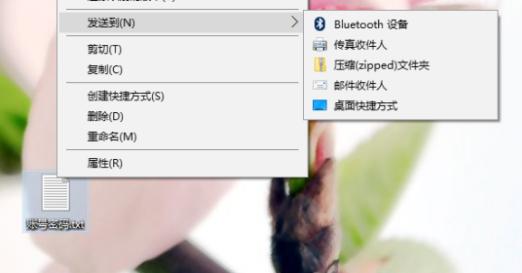
此时我们按下Shift键,再右键文件选择“发送到”,可以看到增加了很多选项。

用不到这么多的选项,不记得按Shift键?没关系,我们可以自定义“发送到”菜单选项。
打开资源管理器,在地址栏输入 shell:sendto ,回车打开发送到菜单的位置。
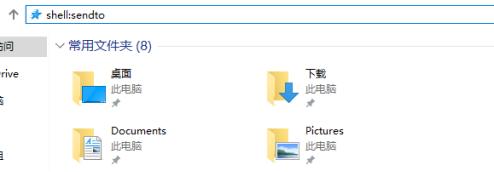
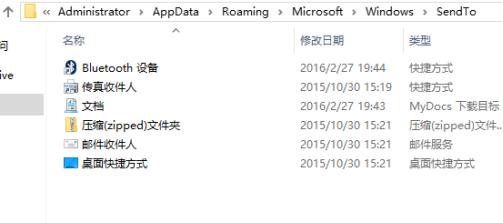
在这可以找到“发送到”菜单上所有选项的快捷方式,我们只需把常用项的快捷方式复制到这里就好了。如将本地磁盘(E)的快捷方式复制过来
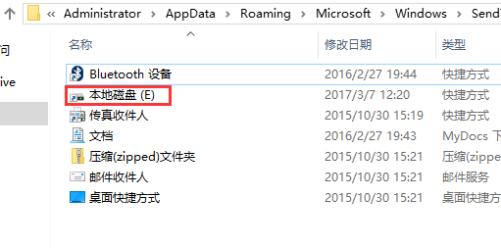
右键一文件,发送到菜单中就会出现“本地磁盘(E)”的选项了。
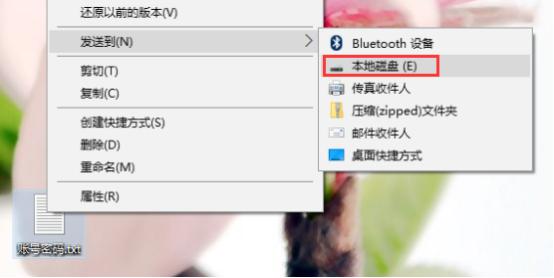
win10自定义右键菜单“发送到”的方法就是以上这些,看完大家就能修改win10右键菜单啦!
点击阅读全文

Alternate Font Sizer(Win10字体修复工具)
1.1MM
下载
494KBM
下载
2.9MM
下载